- Jeśli chcesz uniknąć potencjalnych konfliktów, możesz wyłączyć aktualizacje sterowników z systemu Windows 10.
- Proces jest prosty i zakłada modyfikację lokalnych zasad grupy z twojego systemu operacyjnego.
- Możesz zrobić to samo, zmieniając wartości rejestru, ale dotyczy to tylko zaawansowanych użytkowników.
- Producenci udostępniają również opcjonalne aktualizacje sterowników. Dowiedz się, jak je znaleźć z naszego przewodnika.

To oprogramowanie naprawi typowe błędy komputera, ochroni Cię przed utratą plików, złośliwym oprogramowaniem, awarią sprzętu i zoptymalizuje komputer w celu uzyskania maksymalnej wydajności. Napraw problemy z komputerem i usuń wirusy teraz w 3 prostych krokach:
- Pobierz narzędzie do naprawy komputera Restoro który jest dostarczany z opatentowanymi technologiami (dostępny patent tutaj).
- Kliknij Rozpocznij skanowanie aby znaleźć problemy z systemem Windows, które mogą powodować problemy z komputerem.
- Kliknij Naprawić wszystko naprawić problemy mające wpływ na bezpieczeństwo i wydajność komputera
- Restoro zostało pobrane przez 0 czytelników w tym miesiącu.
Jedna z głównych przyczyn różnych Okna 10 problemy od czasu wydania systemu operacyjnego to złe sterowniki.
Microsoft zdaje sobie sprawę z niezgodności między kierowcy a system jest poważnym problemem i sprawił, że wszystko było przynajmniej trochę lepsze.
Wielu producentów urządzeń współpracuje z firmą Microsoft, co pozwala im publikować aktualizacje sterowników za pośrednictwem usługi Windows Update jako regularne aktualizacje systemu Windows 10.
Posiadanie najnowszych sterowników zainstalowanych na komputerze jest w większości przypadków dobrą rzeczą i zawsze jest zalecane.
Jednak producenci nadal mogą oferować opcjonalne aktualizacje sterowników, które można łatwo zainstalować. W tym artykule porozmawiamy o tym, jak je zainstalować lub jak zapobiec instalowaniu sterowników za pomocą Aktualizacje systemu Windows.
Jak mogę zablokować instalację sterownika w aktualizacjach systemu Windows 10?
1. Użyj Edytora zasad grupy
- wciśnij Klawisz Windows + Rskrót klawiszowy aby rozpocząć bieg.
- Rodzaj gpedit.msc i naciśnij Wchodzić lub kliknij dobrze.

- Przejdź do następującego klucza w Edytor lokalnych zasad grupy:
Konfiguracja komputera/Szablony administracyjne/Składniki Windows/Windows Update - Kliknij dwukrotnie na Nie dołączaj sterowników do aktualizacji systemu Windows.
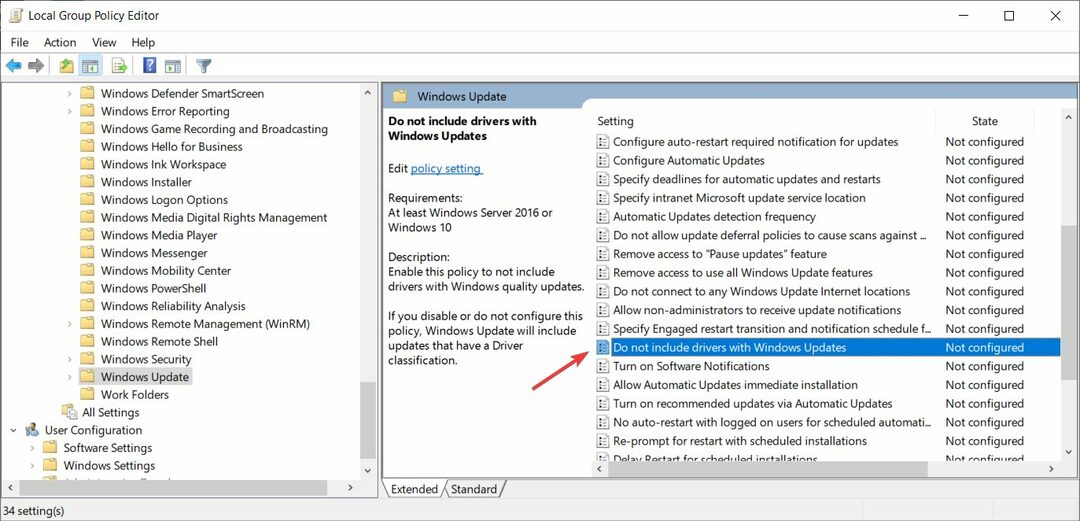
- Wybierz Włączyć, a następnie kliknij Zastosować i dobrze aby włączyć zasady i przestać uwzględniać sterowniki w aktualizacjach systemu Windows.
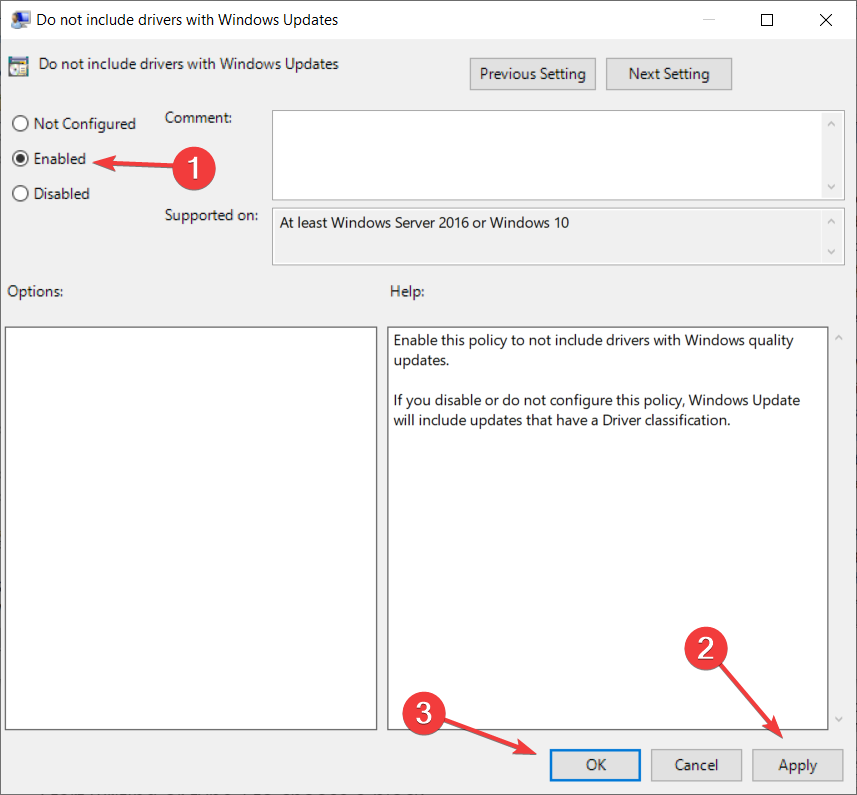
- Zrestartuj swój komputer.
W większości przypadków uzyskiwanie najnowszych aktualizacji sterowników jest świetną rzeczą, ale dla niektórych zainstalowanie nowego sterownika może powodować różnego rodzaju problemy.
Administratorzy systemu szczególnie chcą ręcznie zainstalować sterowniki dla swoich punktów końcowych, więc powyższe kroki pomogą Ci wyłączyć automatyczne dołączanie sterowników do aktualizacji systemu Windows 10.
2. Użyj Edytora rejestru
- naciśnij Klawisz Windows + R zacząć Biegać.
- Rodzaj regedit i naciśnij Wchodzić lub kliknij dobrze.

- Przejdź do następujących klawiszy w Edytor rejestru:
HKEY_LOCAL_MACHINE\SOFTWARE\Microsoft\PolicyManager\current\device\Aktualizacja
HKEY_LOCAL_MACHINE\SOFTWARE\Microsoft\PolicyManager\default\Update
HKEY_LOCAL_MACHINE OPROGRAMOWANIE Microsoft Windows Aktualizacja UX Ustawienia
HKEY_LOCAL_MACHINE OPROGRAMOWANIE Zasady Microsoft Windows Aktualizacja Windows
- Edytuj Wyklucz WUDriversInQualityUpdate DWORD z dowolnym edytorem tekstu, takim jak Notatnik i zmień jego wartość z 0 na 1.
- Przejdź do następującego klucza:
HKEY_LOCAL_MACHINE\SOFTWARE\Microsoft\PolicyManager\default\Update\ExcludeWUDriversInQualityUpdate - Zmień wartość DWORD z 0 do 1.
Jest to nieco bardziej skomplikowane rozwiązanie przeznaczone dla bardziej zaawansowanych użytkowników, więc postępuj ostrożnie.
Edycja rejestru zablokuje również włączenie i instalację sterowników w aktualizacjach systemu Windows 10, więc wykonaj powyższe kroki.
3. Jak zainstalować opcjonalne sterowniki
- Rodzaj aktualizacje w wyszukiwarce Windows i kliknij Sprawdź aktualizacje z wyników.

- Kliknij Widok opcjonalne aktualizacje.

- Teraz kliknij Aktualizacje sterowników aby rozwinąć sekcję.
- Wybierz sterowniki, które chcesz zaktualizować i naciśnij Ściągnij i zainstaluj przycisk od spodu.

- Poczekaj na zainstalowanie sterowników i uruchom ponownie komputer.
Jeśli wyłączyłeś automatyczną aktualizację sterowników w ramach aktualizacji systemu Windows 10, nadal będziesz musiał je od czasu do czasu aktualizować ręcznie.
Aby zainstalować opcjonalne sterowniki wydane przez producentów komponentów, wykonaj proste czynności opisane powyżej.
To wszystko, mamy nadzieję, że nasz przewodnik pomógł ci wyłączyć automatyczne włączanie sterowników do aktualizacji systemu operacyjnego.
Jeśli zdecydujesz się je odświeżyć, zapoznaj się z naszym pełnym przewodnikiem na jak zaktualizować sterowniki w systemie Windows 10.
Jeśli masz jakieś inne porady lub sugestie, możesz je zostawić w sekcji komentarzy poniżej.
 Nadal masz problemy?Napraw je za pomocą tego narzędzia:
Nadal masz problemy?Napraw je za pomocą tego narzędzia:
- Pobierz to narzędzie do naprawy komputera ocenione jako świetne na TrustPilot.com (pobieranie rozpoczyna się na tej stronie).
- Kliknij Rozpocznij skanowanie aby znaleźć problemy z systemem Windows, które mogą powodować problemy z komputerem.
- Kliknij Naprawić wszystko rozwiązać problemy z opatentowanymi technologiami (Ekskluzywny rabat dla naszych czytelników).
Restoro zostało pobrane przez 0 czytelników w tym miesiącu.


